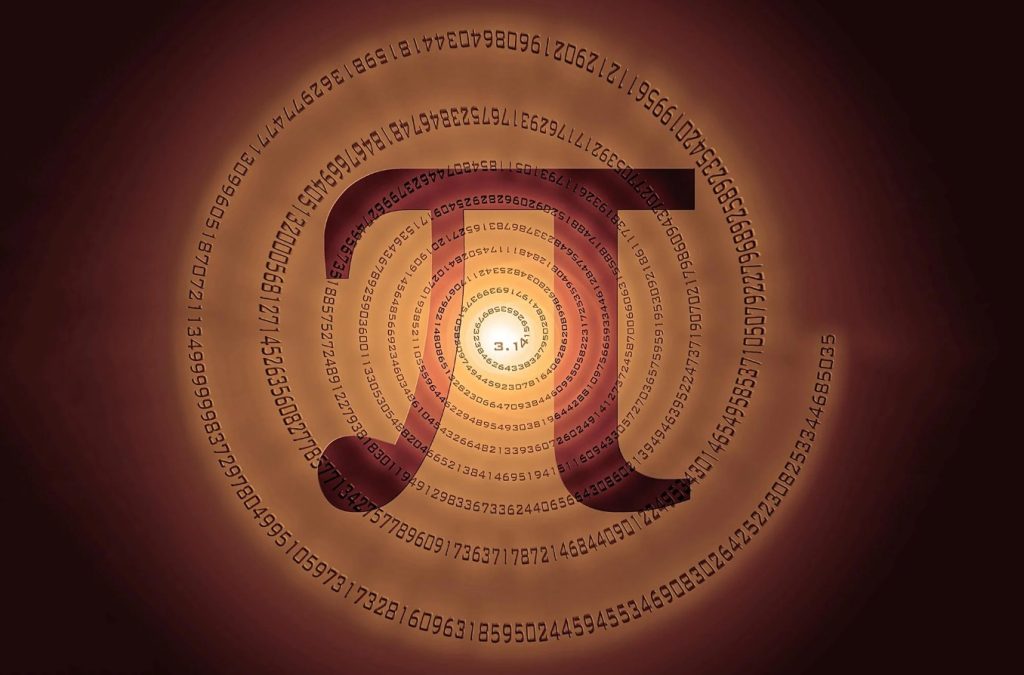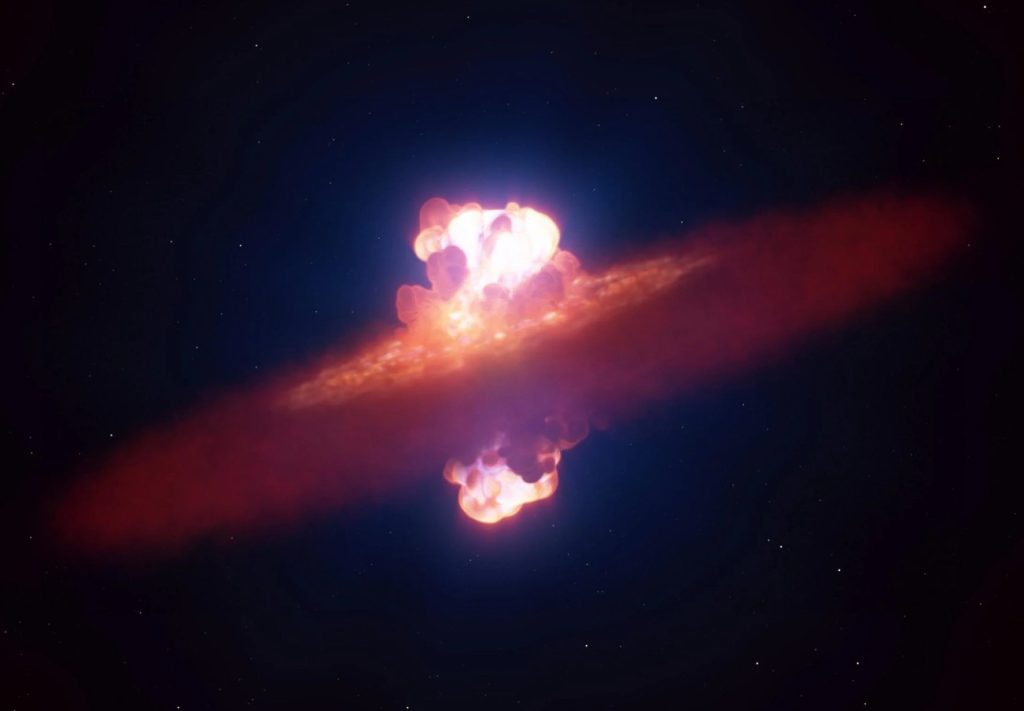کمتر چیزی به اندازه از کار افتادن رایانه شخصی، چه به صورت مجازی و چه به معنای واقعی کلمه، میتواند روحیه آدم را تضعیف کند. این اتفاق میتواند زندگی شخصی و حرفهای شما را مختل کند، به ویژه اگر برای کار و بازی از یک کامپیوتر استفاده میکنید. دلایل زیادی برای از کار افتادن یک رایانه شخصی وجود دارد. یک کامپیوتر شامل چندین قطعه حیاتی مانند مادربرد، پردازنده (CPU)، کارت گرافیک (GPU)، منبع تغذیه (پاور) و رم است که اگر آسیب ببینند، کل دستگاه را از کار میاندازند. اما قطعهای که واقعاً باید از آن محافظت کنید، کارت گرافیک است، زیرا بهطور کلی گرانترین بخش در یک کامپیوتر است، درست مانند پردازنده، و حتی بهترین برندهای تولیدکننده کارت گرافیک هم ممکن است گاهی اوقات یک محصول معیوب بفروشند.
کارتهای گرافیک فقط یکی از گرانترین قطعات نیستند، بلکه یکی از مهمترین آنها نیز به شمار میآیند. تعداد زیادی برنامه وجود دارد که از شتابدهی کارت گرافیک استفاده میکنند و بازیهای ویدیویی نیز به شدت به آن وابسته هستند. همچنین، این قطعه جزء اصلی در تنظیمات چند نمایشگری است، به خصوص اگر از سه یا تعداد بیشتری مانیتور استفاده کنید. کامپیوترها بدون کارت گرافیک هم قابل استفاده هستند، اما با توجه به اینکه همه چیز، از مرورگرهای وب گرفته تا دسکتاپ ویندوز، از شتابدهی کارت گرافیک استفاده میکنند، نبود آن باعث میشود کار کردن با کامپیوتر تجربه ناخوشایندی باشد.
بنابراین، برای اینکه بتوانید قبل از اینکه کارت گرافیک به طور کامل از کار بیفتد و توانایی شما برای کار یا بازی را مختل کند، زمان تعمیر یا تعویض آن را تشخیص دهید، بهتر است نشانههای یک کارت گرافیک در حال خراب شدن را بشناسید. در ادامه به رایجترین مشکلاتی که ممکن است نشاندهنده خرابی GPU شما باشد، اشاره شده است. با اِروتِک همراه باشید.
۱. مشکلات گرافیکی (گلیچها)

از آنجاییکه کارت گرافیکها عمدتاً برای رندر کردن گرافیک استفاده میشوند، اولین سرنخ برای اینکه کارت گرافیک شما در حال از کار افتادن است، زمانی است که به درستی گرافیک را رندر نمیکند. این اتفاق بسته به نرمافزاری که استفاده میکنید یا بازیهایی که انجام میدهید، بسیار متفاوت است. در برخی موارد، کامپیوتر شما ممکن است مشکلات گرافیکی ثابتی را در کل مانیتور نشان دهد، بدون توجه به اینکه چه کاری انجام میدهید. در موارد دیگر، بازیهایی که انجام میدهید ممکن است بافتهای عجیب و غریب یا بافتهای از دست رفته داشته باشند. گاهی اوقات این مشکلات آنقدر ظریف هستند که ممکن است در ابتدا حتی متوجه آنها نشوید.
بازی کردن تنها زمانی نیست که چنین مشکلاتی خود را نشان میدهند. کامپیوتر شما از کارت گرافیک خود برای تماشای و رندر کردن محتوای ویدیویی نیز استفاده میکند، بنابراین ممکن است هنگام تماشای نتفلیکس یا یوتیوب، مصنوعات و مشکلات گرافیکی را مشاهده کنید. این مشکل میتواند چیزی ساده مانند اعوجاج رنگ یا چیزی به وضوح پارگی شدید صفحه (screen tearing) باشد.
به خاطر داشته باشید که خرابی کارت گرافیک تنها عامل این مشکلات نیست. باگهای نرمافزاری، مشکلات درایور و حتی یک کابل خراب که از GPU به مانیتور شما میرود نیز میتوانند مشکلات مشابهی ایجاد کنند. قبل از اینکه صدها دلار برای خرید یک قطعه جایگزین هزینه کنید، توصیه میکنیم ابتدا بازی یا برنامهای که مشکل دارد را دوباره نصب کنید، درایورهای گرافیک خود را مجدداً نصب و شاید بهتر باشد یک کابل متفاوت را امتحان کنید.
۲. صداهای عجیب و غریب

مانند اکثر وسایلی که قطعات متحرک دارند، صدا میتواند نشانگر خوبی برای وقوع یک مشکل وحشتناک باشد. کارتهای گرافیک معیوب ممکن است زمانیکه یکی از دو بخش آنها به درستی کار نمیکند، صدا تولید کنند. فنها، اولین بخش از این دو، به مرور زمان فرسوده میشوند. در واقع، فنها جزو رایجترین قطعات کامپیوتر هستند که از کار میافتند، به خصوص بدون نگهداری مناسب. اکثر کارتهای گرافیک مدرن دو یا سه فن دارند که احتمال خرابی یکی از آنها را افزایش میدهد. فنهای خنککننده که در حال خراب شدن هستند ممکن است صدای وزوز با فرکانس پایین یا صدای تقتق مکرر داشته باشند. مرحله بعدی خرابی معمولاً قطع شدن ناگهانی فنها است. در برخی موارد، یک فن مرده ممکن است اصلاً روشن نشود و صدایی که باید به دنبال آن باشید، سکوت است.
نقطه خرابی پر سر و صدای دیگری که باید به آن گوش دهید، صدای سوختن قطعات است. به عنوان مثال، اگر خمیر حرارتی شما بسیار قدیمی است و کارایی لازم را ندارد، کارت گرافیک شما حتی زمانی که فنها با ۱۰۰% سرعت کار میکنند، داغ میشود. قطعات ممکن است سوت بزنند، صداهای تقمانند، ترقتوروق یا وزوز تولید کنند که ممکن است با یک پف دود و مرگ آنی دنبال شود. البته، این اتفاق بسیار نادر است، زیرا اکثر قطعات کامپیوتر طوری طراحی شدهاند که وقتی دما بیش از حد بالا میرود، خاموش شوند. در همین زمینه، لازم به ذکر است که نویز کویل (coil whine) یک صدای رایج در کارت گرافیک است. این صدا هرچند آزاردهنده است، اما برای قطعات الکترونیکی کاملاً بیخطر است و علامت خرابی کارت گرافیک نیست.
۳. کاهش عملکرد

این مورد کاملاً واضح است، اما ارزش ذکر کردن را دارد. یک کارت گرافیک در آستانه مرگ، عملکردی بدتر از یک کارت گرافیک سالم خواهد داشت. این امر میتواند به چندین شکل و به دلایل مختلفی رخ دهد. به عنوان مثال، چیزهایی که قبلاً به خوبی اجرا میشدند ممکن است شروع به لگ زدن کنند، بازیهای ویدیویی با فریم ریت (FPS) مشکوکاً پایین اجرا شوند و کارهای متکی بر GPU مانند رندر ویدیو بسیار بیشتر از حد معمول طول بکشند. این مشکل ممکن است در ابتدا نامحسوس باشد و به تدریج با ادامه فرسایش کارت گرافیک بدتر شود. علل آن متعدد و در عیبیابی معمولی دشوار است. به عنوان مثال، اگر حافظه ویدئویی (VRAM) شما شروع به از کار افتادن کند، تمام موارد بالا اتفاق میافتد، اما شاید به صورت متناوب یا فقط زمانی که کارت گرافیک تحت فشار زیادی قرار میگیرد.
چندین روش برای عیبیابی این مشکل وجود دارد که از برنامه GPU-Z شروع میشود. این برنامه اطلاعات GPU شما را نشان میدهد، به این معنی که اگر VRAM شما از بین رفته باشد، به صورت “VRAM: 0 MB” نمایش داده میشود. اگر مشکل از گرما باشد، کارت احتمالاً مانند پردازندهها برای جلوگیری از آسیب دیدن، سرعت خود را کاهش میدهد. معمولاً زمانی که این مشکل وجود دارد میتوانید آن را تشخیص دهید، زیرا فنهای GPU شما حتی زمانی که کار خاصی انجام نمیدهید، به سرعت میچرخند. مشکلات عمومی در عملکرد همچنین میتواند توسط چیزهای دیگری مانند مشکلات درایور یا مشکلات نرمافزاری ایجاد شود. قبل از تسلیم شدن، بهتر است ابتدا برنامهها و درایورهای خود را مجدداً نصب کنید تا مطمئن شوید که مشکل از آنها نیست.
۴. خاموش شدن، فریز شدن یا کرشهای ناگهانی
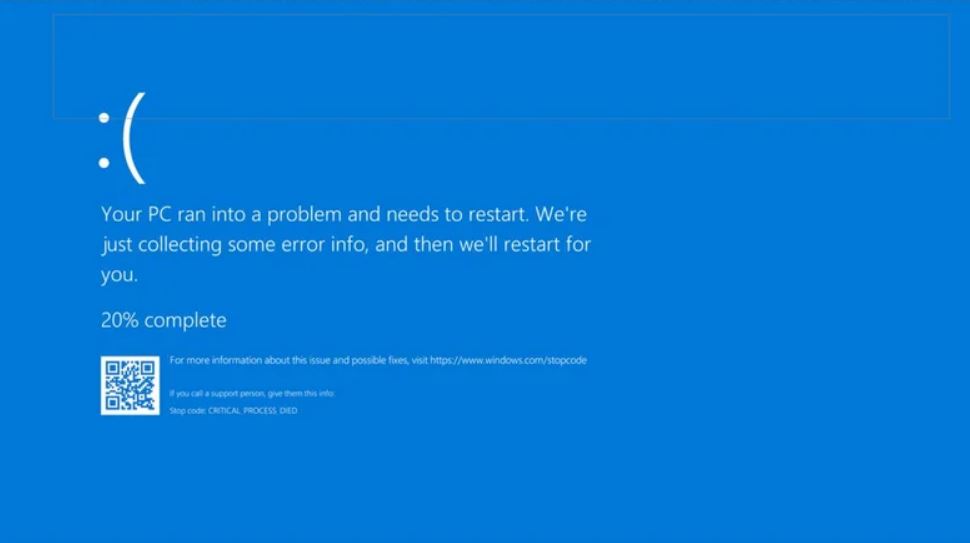
اگر مشکلات لگ زدن و عملکرد برای مدت طولانی نادیده گرفته شوند، فرسایش در نهایت به جایی میرسد که قطعاً توجه شما را جلب خواهد کرد. کرشها، ریبوتهای ناگهانی و فریز شدنها نشانه بارز خرابی یک GPU هستند، و اگر این اتفاق برای شما رخ داد، تنها گزینه شما بررسی مشکل است، زیرا عملاً در انجام هر کاری مانع شما خواهد شد. این مشکلات میتوانند ناشی از درایورهای ناسازگار، مشکلات نرمافزاری و حتی بهروزرسانیهای ویندوز باشند. با این حال، گاهی اوقات اینها نشانهای هستند که GPU یا یک قطعه دیگر در حال خراب شدن است.
کرشهای کامپیوتر میتوانند به روشهای مختلفی رخ دهند. آشکارترین و مزاحمترین آن، صفحه آبی مرگ (BSOD) ویندوز است. ممکن است کامپیوتر شما بدون هیچ اخطاری خاموش شود، مهم نیست در چه برنامه یا بازیای هستید. کرش اغلب با یک فریز شدن همراه است، اما اغلب با نمایش صفحه آبی ترسناک پایان مییابد. این مورد ظرافت زیادی ندارد. وقتی اتفاق بیفتد، متوجه خواهید شد.
چیزی که تشخیص خرابی GPU را پس از یک BSOD دشوار میکند این است که این علامت هشدار برای شناسایی بسیاری از مشکلات مختلف، از جمله خرابی سایر قطعات، استفاده میشود. رم، CPU، مادربرد، منبع تغذیه و هارد دیسک میتوانند هنگام شروع به خراب شدن، باعث فریز شدن و کرش شوند. همچنین میتواند ناشی از مشکلات درایور یا نرمافزار باشد. یکی از بهترین راهها برای بررسی اینکه آیا این کرشها به دلیل GPU هستند، اجرای Furmark و مشاهده این است که آیا کامپیوتر شما کرش میکند یا نه. اگر کرش نکرد، باید تستهایی را روی قطعات دیگر اجرا کنید و درایورها را دوباره نصب کنید تا همه چیزهای دیگر را رد کنید.
۵. روشن نشدن صفحه نمایش
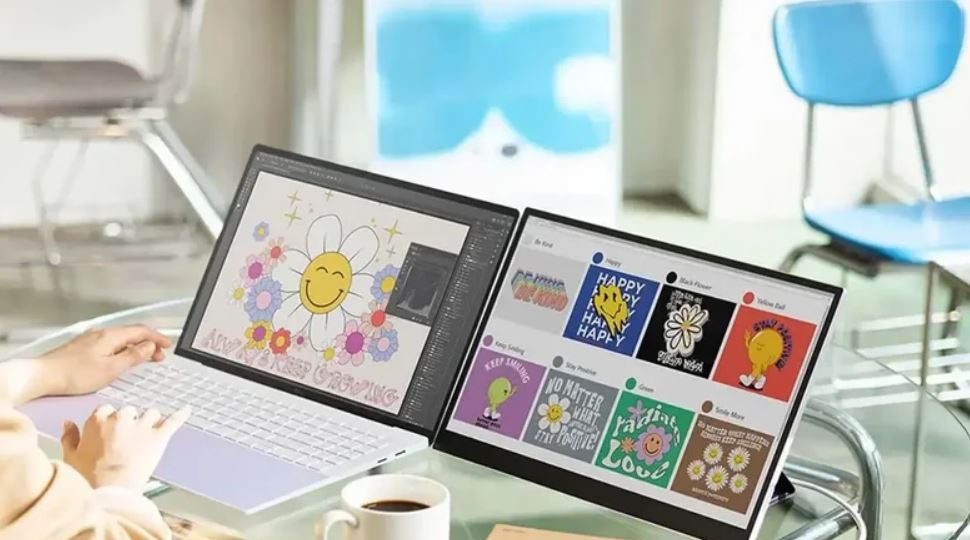
اگر مانیتور خود را از طریق کارت گرافیک به کامپیوتر وصل میکنید و صفحه هنگام روشن شدن کامپیوتر، روشن نمیشود، یکی از دلایل میتواند یک GPU معیوب باشد. دلیل آن ساده است: کارت گرافیک مسئول ارسال سیگنال ویدیویی به مانیتور است. اگر سیگنالی ارسال نشود، مانیتور طوری عمل میکند که انگار خاموش است. با این حال، این مشکل اغلب ناشی از خطای انسانی است و نه قطعات معیوب.
بیشتر اوقات، این مشکل به دلیل سه عامل مشابه ایجاد میشود: کارت گرافیک ممکن است به درستی به مادربرد متصل نشده باشد، کابلهای برق ممکن است تا حدی قطع شده باشند، یا GPU ممکن است کاملاً از کار افتاده باشد. بر اساس تجربه شخصی، کاربران عموماً قبل از اینکه کارت گرافیکشان به طور کامل از کار بیفتد، متوجه مشکلات آن میشوند، بنابراین دیدن این نوع مشکلات کمی پس از ساخت یک کامپیوتر کاملاً جدید یا نصب یک GPU جدید در یک کامپیوتر موجود، رایجتر است.
نمایشگرهای بدون پاسخ همچنین میتوانند ناشی از مشکلات سختافزاری دیگری مانند کابل HDMI یا DisplayPort خراب، مانیتور معیوب یا مشکلی در سوئیچ KVM باشند. قبل از خرید یک کامپیوتر جدید، بهتر است یک کابل یا مانیتور متفاوت را امتحان کنید تا این موارد را رد کنید. اگر مادربرد شما دارای گرافیک یکپارچه است، میتوانید به عنوان بخشی از عیبیابی، آن را مستقیماً به مانیتور وصل کنید.
منبع: Slashgear